Ve hře OCEŇOVÁNÍ , v nastavení videa je možnost tzv Vícevláknové vykreslování . V tomto příspěvku diskutujeme, co to je, jak to ovlivňuje váš herní systém Windows 11 nebo Windows 10 a jak můžete povolit nebo zakázat nastavení navržené pro zařízení vyšší třídy.

Co je vícevláknové vykreslování?
Toto je nastavení videa, které může zlepšit výkon procesoru a kvalitu grafiky na zařízeních s vysokými specifikacemi. Vícevláknové vykreslování v podstatě jednoduše rozděluje pracovní zátěž mezi více vláken, čímž pomáhá zvýšit výkon CPU, pokud má čtyři nebo více jader. Chcete-li co nejlépe využít vícevláknové vykreslování pro nejlepší nebo optimální herní zážitek na vašem zařízení, ujistěte se, že váš herní počítač splňuje následující minimální specifikace:
- 8 GB RAM
- 2 GB VRAM
- CPU s alespoň 8 jádry (fyzické i virtuální, tolik 4jádrových CPU by mělo fungovat).
Číst : Povolit nebo zakázat softwarové vykreslování prostřednictvím možností Internetu
Pokud si nejste jisti, kolik jader má váš procesor a chcete zjistit počet jader CPU a vláken ve Windows 11/10 můžete postupovat podle níže uvedených kroků.
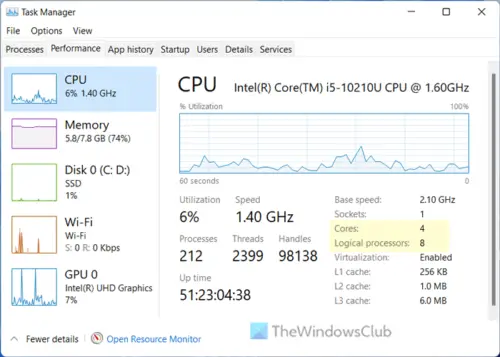
- Otevřete Správce úloh v počítači.
- Klikněte na Více informací .
- Přejít na Výkon tab.
- Vybrat procesor . Pod diagramem můžete vidět, kolik jader má váš CPU.
Číst : Znamená více jader CPU lepší výkon?
Jak povolit vícevláknové vykreslování v Valorant
Hra OCEŇOVÁNÍ , včetně některých dalších her jako Fortnite , a CS: Jděte využívá vícevláknové vykreslování za předpokladu, že váš systém splňuje minimální požadavky uvedené výše. Chcete-li povolit vícevláknové vykreslování ve VALORANT, postupujte podle kroků uvedených níže. Tato možnost je ve výchozím nastavení zapnuta, pokud váš systém může tuto možnost používat na základě požadavků.
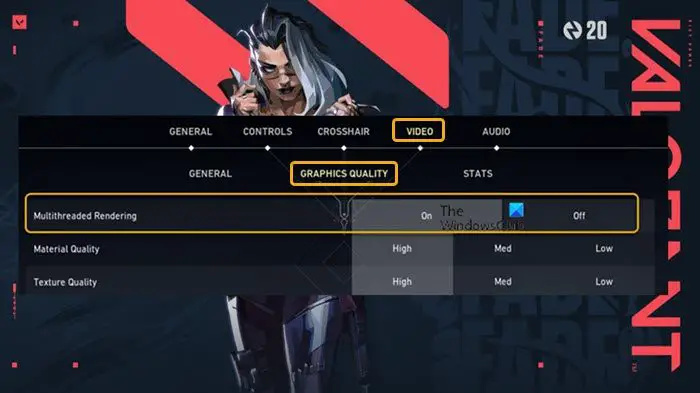
Apple poznámky na Windows
- Kliknutím na ikonu ozubeného kola v pravém horním rohu hlavní nabídky otevřete Možnosti Jídelní lístek.
- Klikněte Nastavení .
- Klikněte VIDEO > KVALITA OBRAZU .
- Klikněte Na nebo Vypnuto pro povolení nebo zakázání Vícevláknové vykreslování nastavení dle vašeho požadavku.
A je to!
Nyní, v závislosti na specifikacích vašeho systému, může toto nastavení pozitivně nebo negativně ovlivnit hru FPS a vstupní zpoždění — primárně kvůli slabému CPU. To znamená, že vícevláknové vykreslování je užitečné různými způsoby během hraní, zejména pro akce nabité a rychlé hry, pro které je funkce určena. V některých případech však nemusíte zaznamenat žádné zlepšení FPS - ale můžete nakonfigurujte nejlepší nastavení FPS pro hraní her . Toto nastavení můžete snadno deaktivovat, pokud se váš herní zážitek nebo výkon počítače zhorší, když je nastavení povoleno.
Nyní čtěte : Problém Valorant Screen Tearing na PC
Chybí ve Valorantu vícevláknové vykreslování?
Pokud v nastavení nevidíte možnost vícevláknového vykreslování, je to pravděpodobně proto, že váš procesor nemá dostatek jader, jak je uvedeno výše, pro minimální požadavky na provedení funkce. Například Ryzen 5 3500 je 6jádrový 6vláknový CPU a nemá Simultaneous Multithreading (SMT), takže toto nastavení ve Valorantu není pro tento CPU použitelné/dostupné. Budete potřebovat procesor AMD SMT nebo Intel HT.
Číst : Povolte hardwarově akcelerované plánování GPU ve Windows.









![Počítač se systémem Windows běží pomalu po restartu [Opravit]](https://prankmike.com/img/performance/30/windows-pc-running-slow-after-restart-fix-1.webp)





